विज्ञापन
अगर आपके पास 4K-सक्षम कैमरा या स्मार्टफोन है, तो यह बहुत मायने रखता है अपने सभी वीडियो को 4K क्वालिटी में शूट करें. जोड़ा गया रिज़ॉल्यूशन आपको अपने फुटेज को संपादित करते समय और अधिक विकल्प देता है, और यह उन वर्षों में भी बहुत अच्छा लगता है जब 1080p पुरानी खबर है।
लेकिन आप अपने वर्तमान हार्डवेयर पर उच्च-रिज़ॉल्यूशन वीडियो फुटेज को संपादित करने में सक्षम नहीं हो सकते हैं। यहां तक कि ब्रांड-नए मिड-रेंज लैपटॉप अभी भी 4K फ़ाइलों को चलाने के लिए संघर्ष कर सकते हैं, अकेले संपादन और ग्रेड दें।
उस तैयारी के साथ, सही वीडियो संपादक और ऑफ़लाइन वीडियो संपादन के साथ, आप किसी भी मशीन पर 4K फुटेज को संपादित करने में सक्षम होंगे। यहां आपको जानना आवश्यक है।
ऑफ़लाइन वीडियो संपादन क्या है?
प्रॉक्सी संपादन, जिसे ऑफ़लाइन संपादन के रूप में भी जाना जाता है, एक है तकनीक का उपयोग वीडियो संपादन में किया जाता है बड़ी फ़ाइलों को अधिक प्रबंधनीय बनाने के लिए।
आप अनिवार्य रूप से अपने उच्च-गुणवत्ता वाले कच्चे फुटेज की निम्न-गुणवत्ता वाली प्रतियां बनाते हैं, फिर संपादन प्रक्रिया के दौरान उन निम्न-गुणवत्ता वाली "प्रॉक्सी फ़ाइलों" का उपयोग करते हैं। जब आप निर्यात करने के लिए तैयार हों, तो आप प्रॉक्सी फ़ाइलों को उनकी संबंधित कच्ची फ़ाइलों से बदल दें।
यदि आपका कंप्यूटर पुराना है, मध्य-स्तरीय है, या शुद्ध रूप से वेब ब्राउज़िंग और स्प्रेडशीट के लिए डिज़ाइन किया गया है, तो ऑफ़लाइन वीडियो संपादन गेम चेंजर हो सकता है।
कुछ वीडियो संपादक विशेष रूप से संसाधन-गहन हैं, जिनमें बहुत सारी रैम और एक स्वस्थ स्क्रैच डिस्क की आवश्यकता होती है। यहां तक कि 4K प्लेबैक के साथ संघर्ष करने वाली मशीनें भी एक साथ कई फ़ाइलों को संपादित करते समय लोड के तहत घुट सकती हैं। रंग आपके फुटेज को ग्रेड कर रहा है, या ताना स्थिरीकरण जैसे पोस्ट-प्रोसेसिंग प्रभाव को लागू कर सकता है, जो प्रदर्शन को महत्वपूर्ण रूप से प्रभावित कर सकता है।
प्रॉक्सी फाइलें इंटरमीडिएट के समान नहीं हैं, जो कि एक और शब्द है जिसे आप कई ऑफ़लाइन वीडियो संपादन वर्कफ़्लो ट्यूटोरियल में उल्लेख करेंगे। इंटरमीडिएट कम-गुणवत्ता वाली प्रॉक्सी मीडिया और मूल गुणवत्ता वाली कच्ची फ़ाइलों के बीच कहीं बैठते हैं। हमने इस लेख में इंटरमीडिएट को कवर नहीं किया है, क्योंकि वे गैर-पेशेवर वीडियो वर्कफ़्लो में प्रासंगिक नहीं हैं।
ऑफ़लाइन वीडियो संपादन एक अंतर की दुनिया बना सकता है, लेकिन यहां आपको आरंभ करने से पहले क्या पता होना चाहिए।
ऑफ़लाइन वीडियो संपादन के लाभ
ऑफ़लाइन वीडियो संपादन के लिए स्पष्ट लाभ एक बड़े पैमाने पर प्रदर्शन को बढ़ावा देने वाला है। चूंकि यह आपके ऊपर है कि आप अपनी प्रॉक्सी फ़ाइलों के साथ कितने छोटे हैं, तो आप किसी भी रिज़ॉल्यूशन, कोडेक को चुन सकते हैं, और अपने स्मार्ट हार्डवेयर सेटअप के लिए काम करने वाले बिटरेट को चुन सकते हैं।
परिणामस्वरूप प्रॉक्सी फाइलें कच्चे फुटेज से काफी छोटी होंगी। यदि आप कम भंडारण क्षमता वाले लैपटॉप का उपयोग कर रहे हैं तो यह विशेष रूप से उपयोगी है, क्योंकि यह पोर्टेबल ड्राइव के आसपास ले जाने की आवश्यकता से राहत देता है। जब तक आप क्या कर रहे हैं यह देखने के लिए प्रॉक्सी फ़ाइल की गुणवत्ता काफी अच्छी है, तो आप सब-एचडी रिज़ॉल्यूशन में छोटी फ़ाइलों के साथ कर सकते हैं।
और अगर आपको कभी भी बैटरी पावर के दौरान वीडियो एडिट करने की आवश्यकता होती है, तो आप पाएंगे कि ये छोटी प्रॉक्सी फाइलें कम ऊर्जा की खपत करती हैं, क्योंकि आपके लैपटॉप को ज्यादा मेहनत नहीं करनी पड़ती।
यह गरीब मैकबुक एक अच्छी झपकी की जरूरत है एक बार यह 4K शादी के फुटेज के एक पूरे दिन के परदे के पीछे कर रहा है। #संपादन#उत्पादन के बाद#filmmaking
- शेन ए। मैककुस्कर (@ShaneMcC_) 14 मई, 2018
ऑफ़लाइन वीडियो संपादन के लिए डाउनसाइड्स
लेकिन वर्कफ़्लो में डाउनसाइड्स भी हैं, विशेष रूप से ट्रांसकोडिंग प्रक्रिया में शामिल समय।
एक संपादन से शुरू करने से पहले, आपको अपनी फ़ाइलों को पर्याप्त आकार में ट्रांसकोड करना होगा। यह निर्भर करता है कि आपका वीडियो कितना लंबा है, और आप कितने फुटेज के साथ काम कर रहे हैं, इसमें कुछ समय लग सकता है।
इस प्रक्रिया को स्वचालित करने वाले गैर-रैखिक संपादक (NLE) में ऑफ़लाइन संपादित करना भी सबसे अच्छा है। इसमें Adobe Premiere Pro और Apple के फाइनल कट प्रो X जैसे बड़े नाम शामिल हैं। कई मुफ्त या सस्ते वीडियो संपादकों ने अभी तक अपने वर्कफ़्लोज़ में ऑफ़लाइन वीडियो संपादन का समर्थन नहीं किया है।
आप इन फ़ाइलों को मैन्युअल रूप से बना सकते हैं, लेकिन सावधानीपूर्वक लेबलिंग और स्वच्छ संगठन आवश्यक है। चूंकि आपको अपने वीडियो एडिटर को अपने एडिट के अंतिम चरण में कच्चे फुटेज में मैन्युअल रूप से इंगित करने की आवश्यकता होगी, इसलिए खराब संगठन प्रक्रिया में बाधा डाल सकता है या आपके पूरे एडिट को विंडो से बाहर फेंक सकता है।
वीडियो की गुणवत्ता (संपादन की अवधि के लिए) बहुत अधिक हो जाएगी, और आपके संपादक में काम करते समय आपको कुरकुरे 4K फुटेज दिखाई नहीं देंगे। यह उल्लेख करना भी महत्वपूर्ण है कि यदि आपके पास उच्च-प्रदर्शन वाला लैपटॉप या हाल ही में डेस्कटॉप है, तो आपको प्रॉक्सी फ़ाइलों को बनाने की आवश्यकता नहीं होगी। इस उदाहरण में, ऑफ़लाइन वीडियो संपादन आपके वर्कफ़्लो को लगभग बिना किसी लाभ के धीमा कर देगा।
ऑफलाइन-फ्रेंडली वीडियो एडिटर की सिफारिशें
कुछ वीडियो संपादन सॉफ्टवेयर पहले से ही बॉक्स से बाहर ऑफ़लाइन वीडियो संपादन का समर्थन करता है। यह कच्चे फुटेज के ट्रांसकोडिंग के वर्कफ्लो को तेजी से बढ़ाता है, प्रॉक्सी फाइलों के साथ काम करता है, और एक्सपोर्ट करते समय फुल-रिज़ॉल्यूशन फुटेज पर वापस स्वैप करता है।
प्रॉक्सी फ़ाइलों का निर्माण प्रारंभिक में संभाला जाता है निगलना Adobe में फुटेज आयात करने की प्रक्रिया अत्यधिक सक्षम उद्योग-मानक वीडियो संपादक वीडियो को संपादित करने के लिए 10 युक्तियाँ एडोब प्रीमियर प्रो में तेज़वीडियो एडिटिंग में कड़ी मेहनत हो सकती है। शुक्र है, एडोब प्रीमियर प्रो का उपयोग करके तेजी से वीडियो संपादित करने के लिए आप कई युक्तियां और ट्रिक्स का उपयोग कर सकते हैं। अधिक पढ़ें .
Apple के उच्च-अंत वीडियो संपादक (और उसके पिछले संस्करण) में है दो विकल्प ऑफ़लाइन वीडियो संपादन के लिए। आप "अनुकूलित मीडिया" बना सकते हैं जो Prores 422 का उपयोग करता है, या "प्रॉक्सी मीडिया" बनाता है जो Prores 422 प्रॉक्सी प्रॉक्सी का उपयोग करता है। दोनों को विशेष रूप से Apple हार्डवेयर पर उपयोग के लिए अनुकूलित किया गया है।
हम में से एक शीर्ष मुक्त मैक वीडियो संपादकों मैक के लिए 8 सर्वश्रेष्ठ मुफ्त वीडियो संपादकबजट पर वीडियो संपादित करने की आवश्यकता है? ये मुफ्त मैक वीडियो संपादक आपको बिना किसी लागत के आवश्यक वीडियो संपादन कार्य करने देते हैं। अधिक पढ़ें , दा विंची रिज़ॉल्यूशन में ऑफ़लाइन संपादन के लिए अपने स्वयं के आंतरिक वर्कफ़्लो हैं। बस एक फ़ाइल पर राइट-क्लिक करें और चुनें अनुकूलित मीडिया उत्पन्न करें. जब तक आप एप्लिकेशन की प्राथमिकताओं के तहत अन्यथा निर्दिष्ट नहीं करते हैं, तब तक संपादक कच्चे फुटेज पर अनुकूलित फ़ाइलों का पक्ष लेंगे।
इससे पहले Sony द्वारा प्रकाशित, Vegas Pro में सालों से एक आंतरिक प्रॉक्सी वर्कफ़्लो है। पहले आपको प्रोजेक्ट में अपने फुटेज आयात करने की आवश्यकता है, फिर प्रत्येक फ़ाइल को राइट-क्लिक करें और चुनें वीडियो प्रॉक्सी बनाएं. तब आप गुणवत्ता को बदल सकते हैं पूर्वावलोकन गुणवत्ता निचले-रिज़ॉल्यूशन फ़ाइलों के पक्ष में ड्रॉपडाउन।
केवल वास्तव में मुफ्त वीडियो संपादक विंडोज के लिए सर्वश्रेष्ठ मुफ्त वीडियो संपादकहर कोई इन दिनों वीडियो लेता है। फिर भी शक्तिशाली मुक्त वीडियो संपादक दुर्लभ हैं। हम विंडोज के लिए उपलब्ध पूर्ण सर्वश्रेष्ठ मुफ्त वीडियो संपादकों को प्रस्तुत करते हैं। अधिक पढ़ें इस सूची में, ब्लेंडर में आश्चर्यजनक रूप से अच्छा प्रॉक्सी और ऑफ़लाइन मीडिया वर्कफ़्लो है। आप उपयोग कर सकते हैं स्ट्रिप> पुनर्निर्माण प्रॉक्सी और टाइमबॉन्ड इंडिक्स ब्लेंडर मैनुअल में वर्णित के अनुसार अपने चयन के स्थान पर छोटी फाइलें बनाने का विकल्प।
ऑफ़लाइन संपादन के लिए प्रॉक्सी मीडिया बनाना
यदि आप एक ऐसे वीडियो एडिटर का उपयोग कर रहे हैं जिसमें आंतरिक प्रॉक्सी वर्कफ़्लो का समर्थन नहीं है (यानी संपादक ने आपके लिए फ़ाइलें नहीं बनाई हैं), तो आप इसे मैन्युअल रूप से कर सकते हैं। आपको उचित संगठनात्मक संरचना को बनाए रखना चाहिए, उचित लेबलिंग के साथ जो आपको समय आने पर सही फ़ाइलों का पता लगाने की अनुमति देगा।
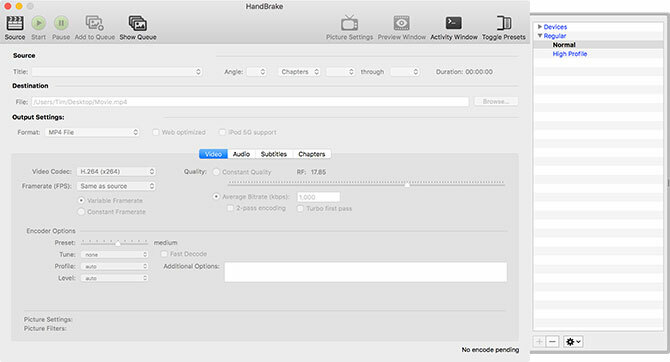
प्रॉक्सी मीडिया बनाने के लिए, आपको एक वीडियो कनवर्टर की आवश्यकता होगी। आपका वीडियो संपादक अपने स्वयं के एनकोडर के साथ आ सकता है, जैसे कि Adobe Media Encoder जो कि Premiere Pro के साथ वर्षों से बंडल है। यदि आपको बाहरी कनवर्टर खोजने की आवश्यकता है, तो आप इसका उपयोग कर सकते हैं:
- handbrake (विंडोज, मैक, विंडोज, लिनक्स): पूरी तरह से मुक्त, मुक्त स्रोत, स्वरूपों की एक विस्तृत श्रृंखला के लिए समर्थन के साथ।
- FFmpeg (विंडोज, मैक, लिनक्स): ओपन सोर्स, फ्री प्रोजेक्ट जो कि कई प्रकार के प्रारूपों के लिए कनवर्ट करने, डीकोडिंग, ट्रांसकोडिंग और बहुत कुछ करने के लिए कमांड लाइन के दृष्टिकोण का पक्षधर है।
आपकी फ़ाइलों को अधिक प्रबंधनीय आकार और रिज़ॉल्यूशन में परिवर्तित करने के साथ, आप उन्हें अपने वीडियो संपादक में आयात कर सकते हैं। अपने संपादन को सामान्य रूप से पूरा करें, फिर निर्यात करने से पहले, अपने प्रॉक्सी फ़ाइलों को मूल उच्च-रिज़ॉल्यूशन वाले के साथ स्वैप करें।
इसे प्राप्त करने का एक आसान तरीका यह है कि आप अपनी परियोजना के लिए एक फ़ोल्डर बनाएँ, फिर शीर्षक के अंदर दो और फ़ोल्डर बनाएँ कच्चा तथा प्रतिनिधि. में मूल फ़ाइलों को रखो कच्चा फ़ोल्डर, और में पहचाने जाने वाली छोटी-छोटी ट्रांसकोड की गई फ़ाइलें प्रतिनिधि फ़ोल्डर।
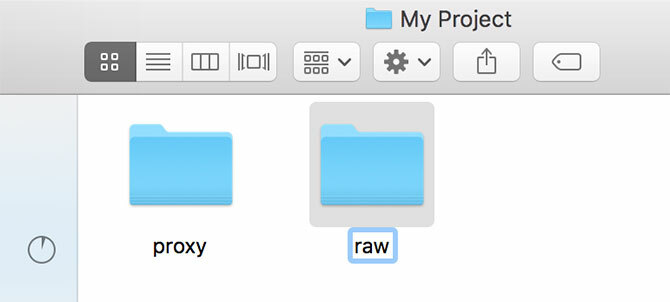
में फुटेज का उपयोग करके अपने वीडियो को एक साथ संपादित करें प्रतिनिधि फ़ोल्डर। संपादन पूरा करें, फ़ाइल सहेजें और अपना संपादक बंद करें। अब नाम बदलने के लिए दो फ़ोल्डरों को चारों ओर घुमाएं प्रतिनिधि सेवा कच्चा और इसके विपरीत। अपना संपादक खोलें और अपनी परियोजना को लोड करें, फिर निर्यात प्रक्रिया पूरी करें जैसा कि आप सामान्य रूप से करेंगे।
ऑफ़लाइन संपादन के साथ किसी भी मशीन पर 4K वीडियो संपादित करें
प्रॉक्सी फ़ाइलों का उपयोग करके वीडियो संपादन की इस तकनीक का उपयोग करके, आप गंभीर रूप से कम मशीनों पर भव्य 4K फुटेज को संपादित कर सकते हैं।
लेकिन अपने मूल प्रस्ताव में संपादन वीडियो की तरह कुछ भी नहीं है। यदि वर्कफ़्लो आपको नीचे आता है, तो याद रखें कि 4K संपादन रिग को बैंक को तोड़ना नहीं है। $ 1,000 से कम के लिए, आप कर सकते हैं अपनी 4K वीडियो-संपादन मशीन का निर्माण करें $ 1,000 के तहत सर्वश्रेष्ठ वीडियो एडिटिंग 4K पीसी बिल्ड4K संपादन (या कुशल गेमिंग) के लिए सर्वश्रेष्ठ पीसी निर्माण की तलाश है? हमने $ 1,000 से कम के लिए एक पूर्ण PC बिल्ड राउंड किया है! अधिक पढ़ें जो कि अनुकूलित प्रॉक्सी मीडिया पर आपकी निर्भरता को कम करेगा।
टिम एक स्वतंत्र लेखक हैं जो ऑस्ट्रेलिया के मेलबर्न में रहते हैं। आप उसे ट्विटर पर फ़ॉलो कर सकते हैं।